Eclipseを用いたFortran90プログラムの作成方法
松本 敏郎(名古屋大学大学院工学研究科機械理工学専攻)
プロジェクトの作成
eclipseを起動したら,次の画面のようにFile → New → Project...
と選択してFortranのプロジェクトを作成する.
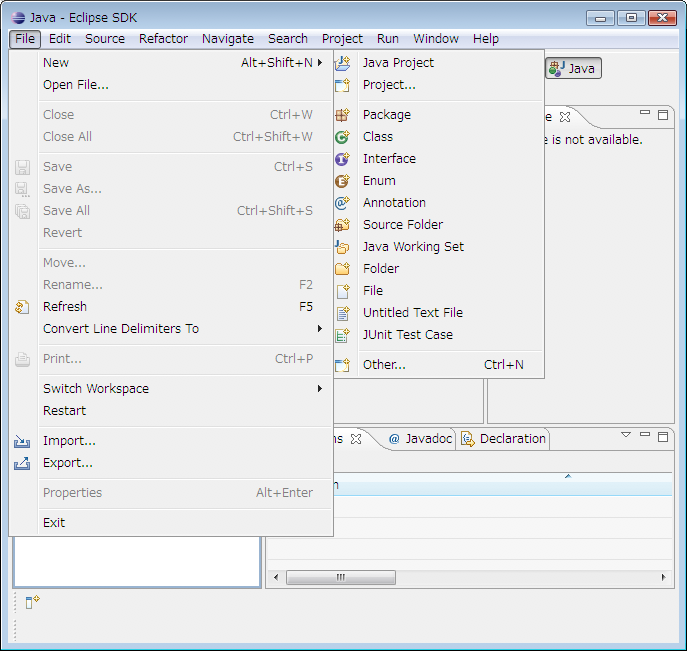
次に,WizardウィンドウからFortran Projectを選択して,Nextボタンをクリックする.
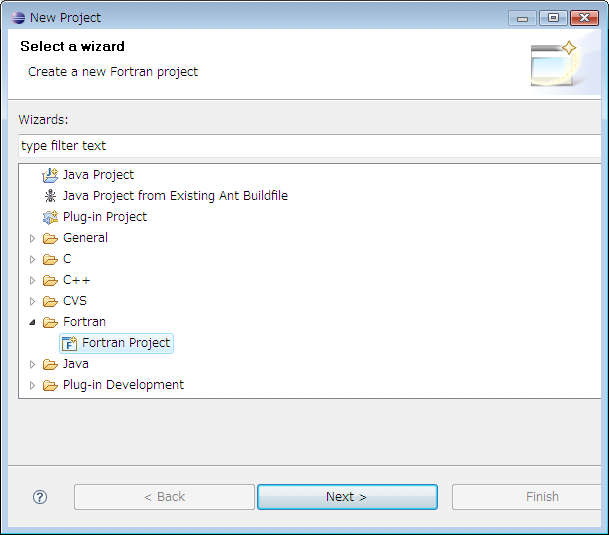
プロジェクト名(ここではexampleとする)を最初にタイプし,Show project types and toolchains only if they are supported on the platformのチェックを外す.次にExecutable (GNU Fortran)をクリックする.このとき,右側のTool Chains:の欄にGCC Tool Chainという項目が現れることを確認する.
Finishボタンをクリックする.
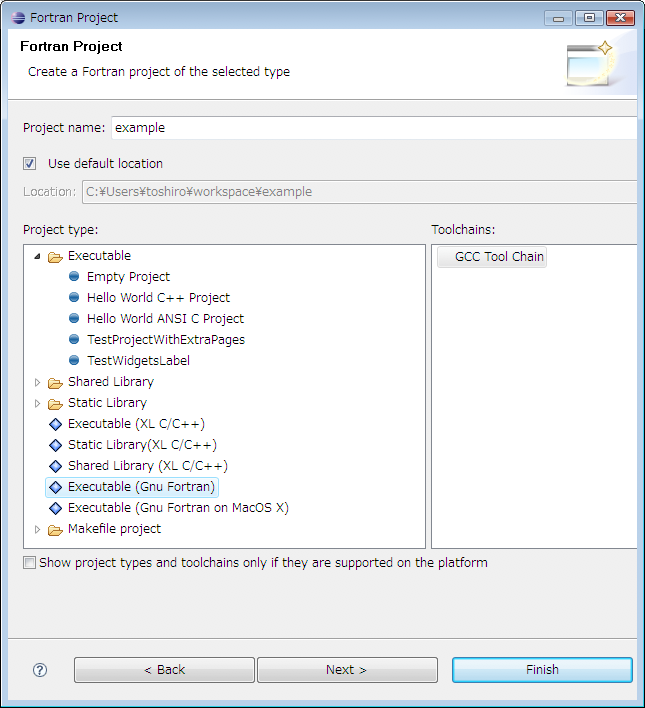
次に,ProjectメニューからPropertiesを次のように選択する.
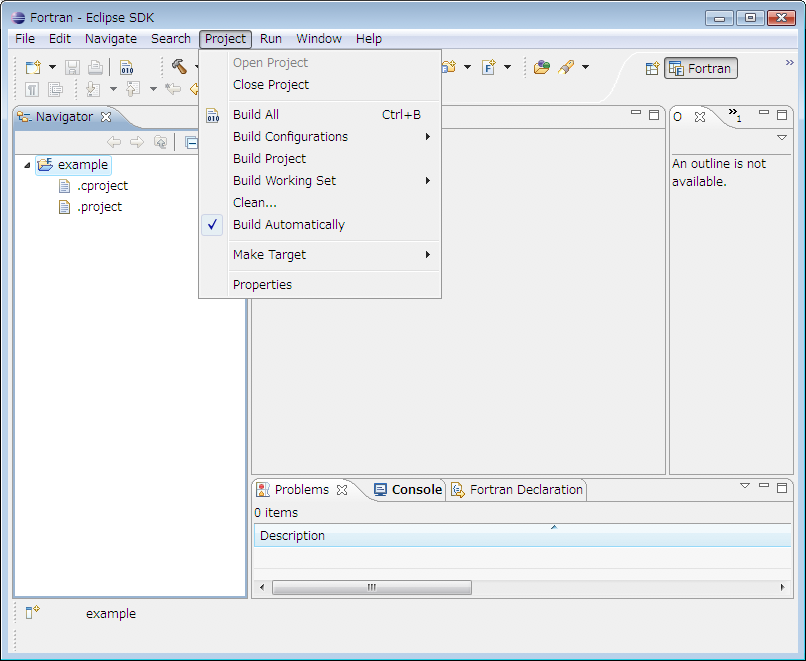
次のように,左側のC/C++ Buildを開いてEnvironmentを選択すると右側のように定義されている環境変数の一覧が表示される.
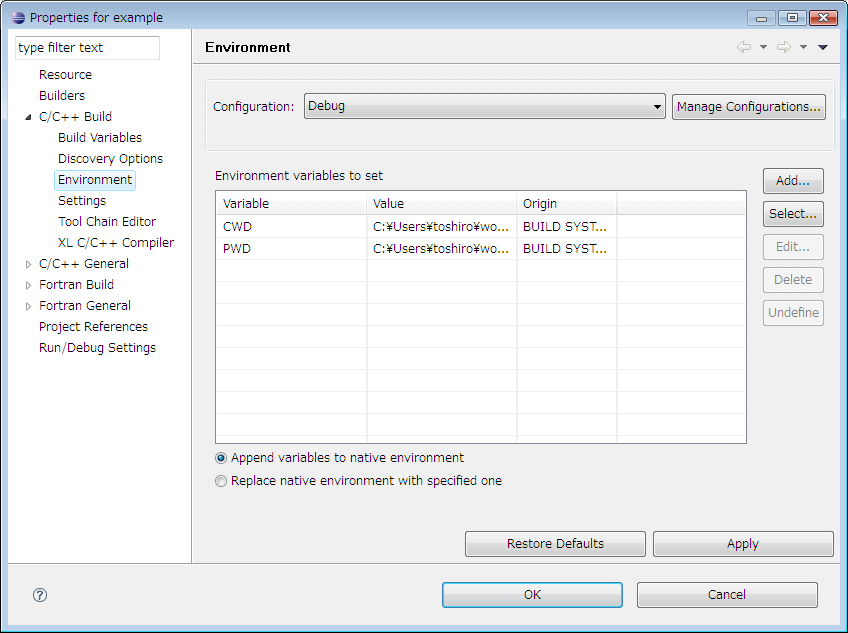
ビルドするためにはmakeコマンド,gfortranコマンドへのPATH変数を設定する必要がある.
この例では,次の場所にそれぞれgfortranコマンドとmakeコマンドをインストールした.
C:¥mingw¥bin
C:¥msys¥1.0¥bin
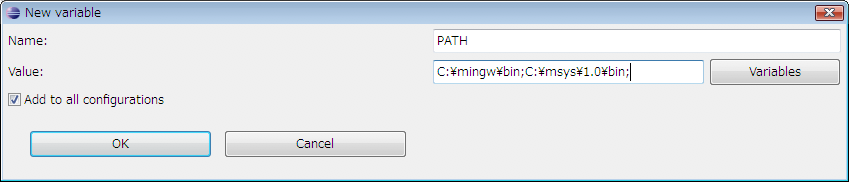
すなわちName:の欄に"PATH"と入力し,Value:の欄(Variablesボタンの左側のフィールド)に"C:¥mingw¥bin;C:¥msys¥1.0¥bin;"と入力する.ついでに左下のAdd to all configurationsをチェックしてOKボタンをクリックする.
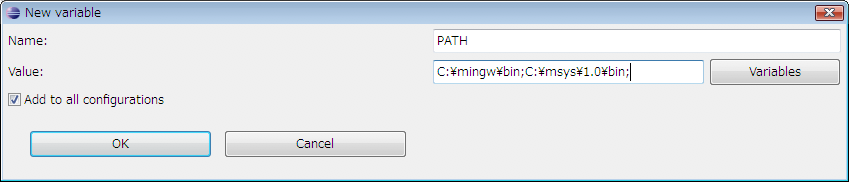
次のように,新たにPATH変数が定義されていることがわかる.OKボタンをクリックする.
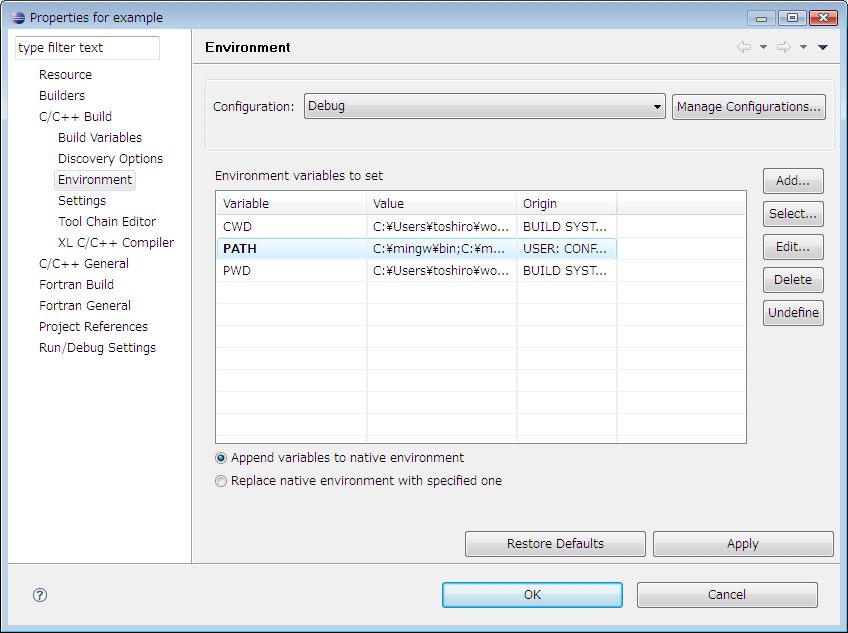
次に,下の図のように左上隅のアイコンをクリックし,Source Fileを選択する.Fileメニューからも同じことができる.
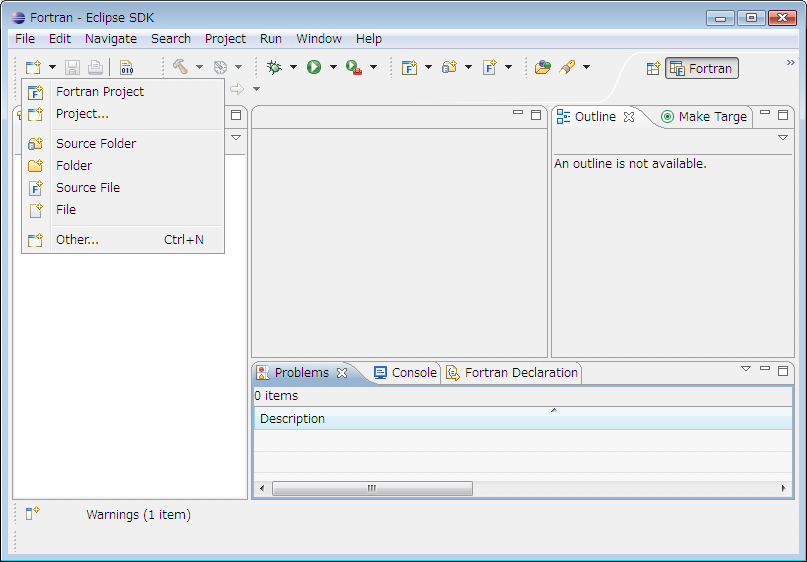
ここでは,次のようにmain.f90とファイル名を入力して,Finishボタンをクリックする.
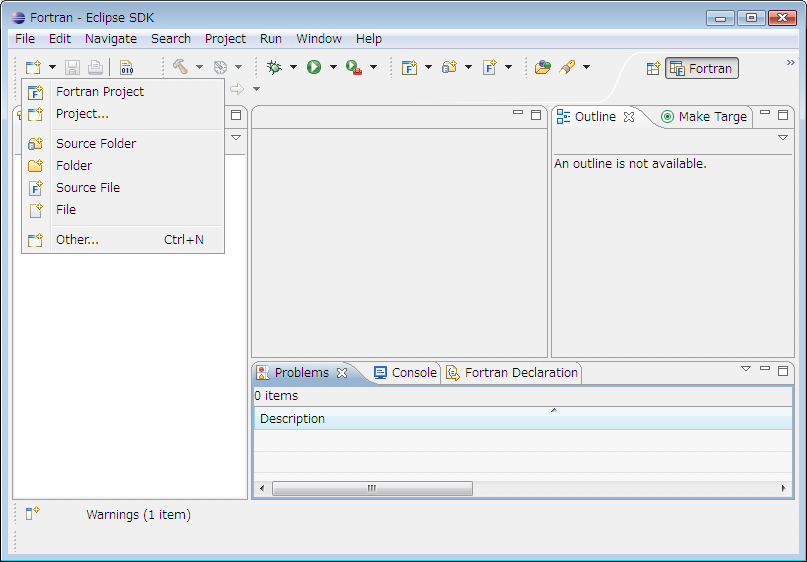
main.f90のプログラムを次のようにタイプしてみる.
! 練習 program main implicit none write(*,'(a)') 'Hellow, world!' end program main |
このプログラムを入力して,ProjectメニューからBuild Allを選択するか,ツールバーからアイコン
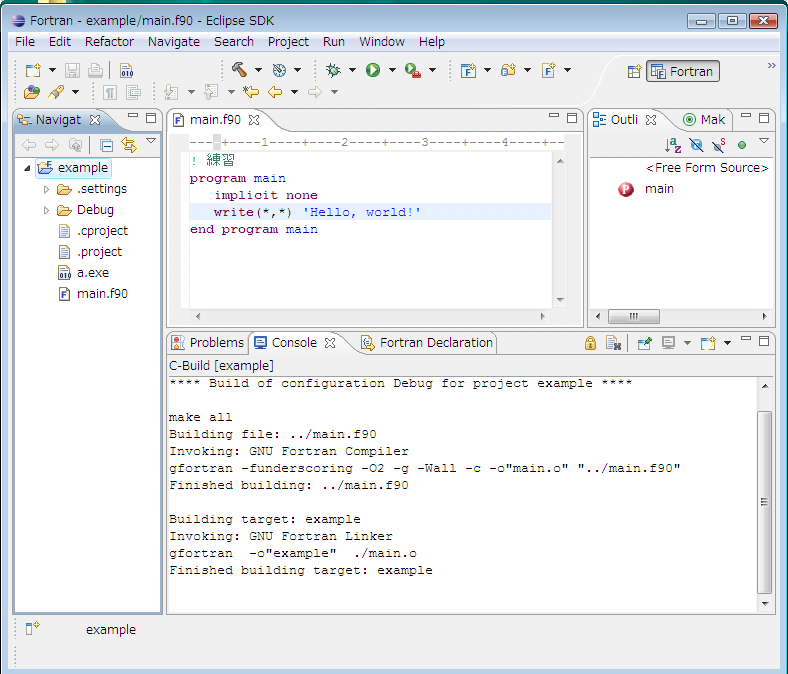
次にプログラムを実行する方法を説明する.
初めてこのプログラムを実行する場合は,RunメニューからRun Configurations...を選ぶ.次の画面が表示される.
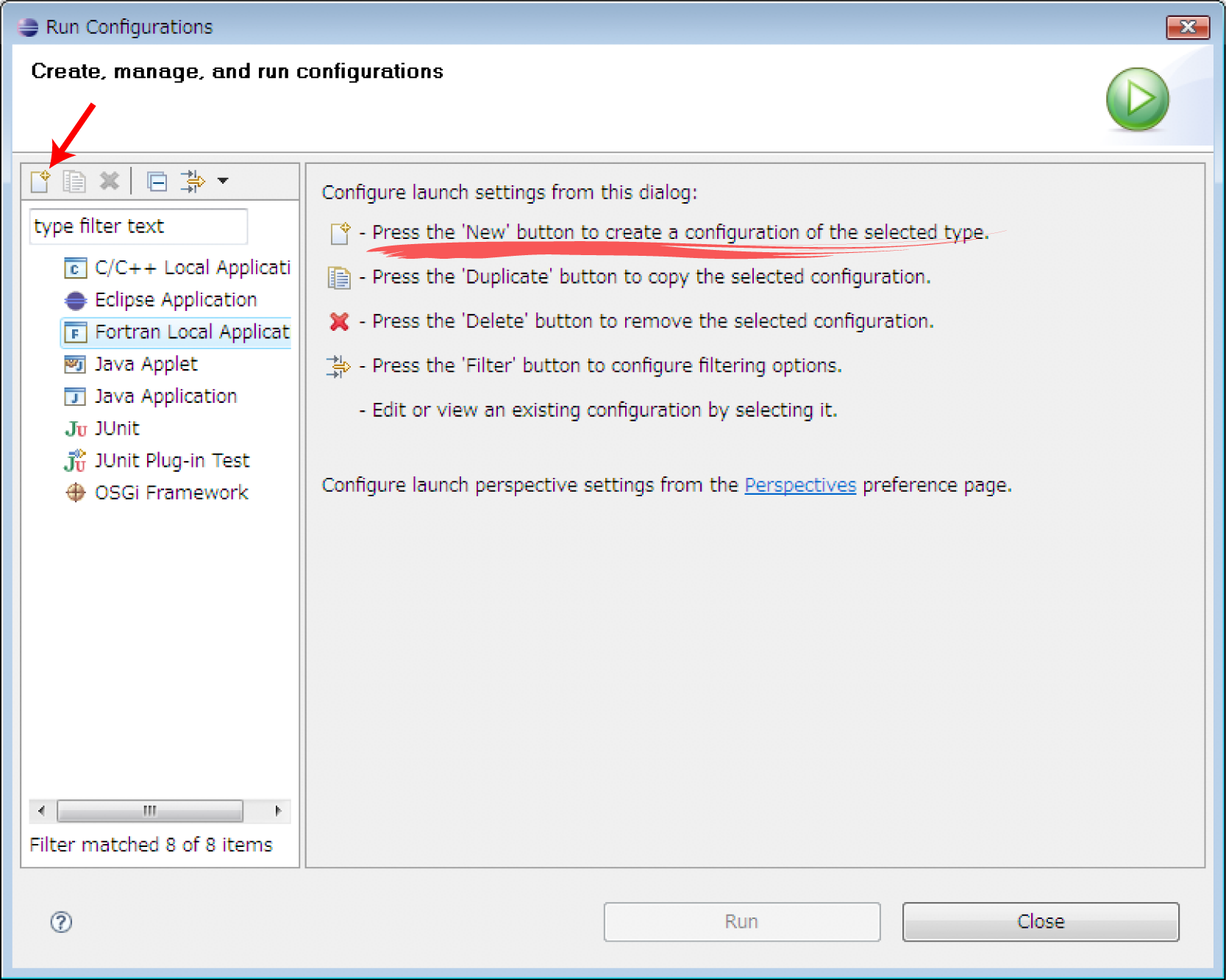
赤い矢印の指すアイコンをクリックすると,次の画面が現れる.
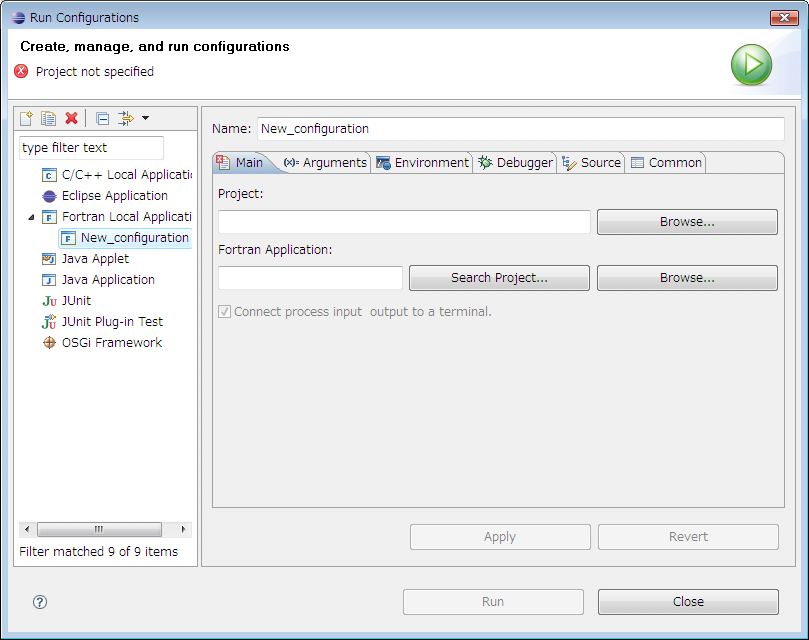
Project:とFortran Application:にそれぞれ実行するアプリケーションのプロジェクト名とアプリケーションのバイナリー名を入力すればよいが,Browse...ボタンをクリックして実行対象プロジェクトとアプリケーションを探せば,これらは次のように自動的に入力される.
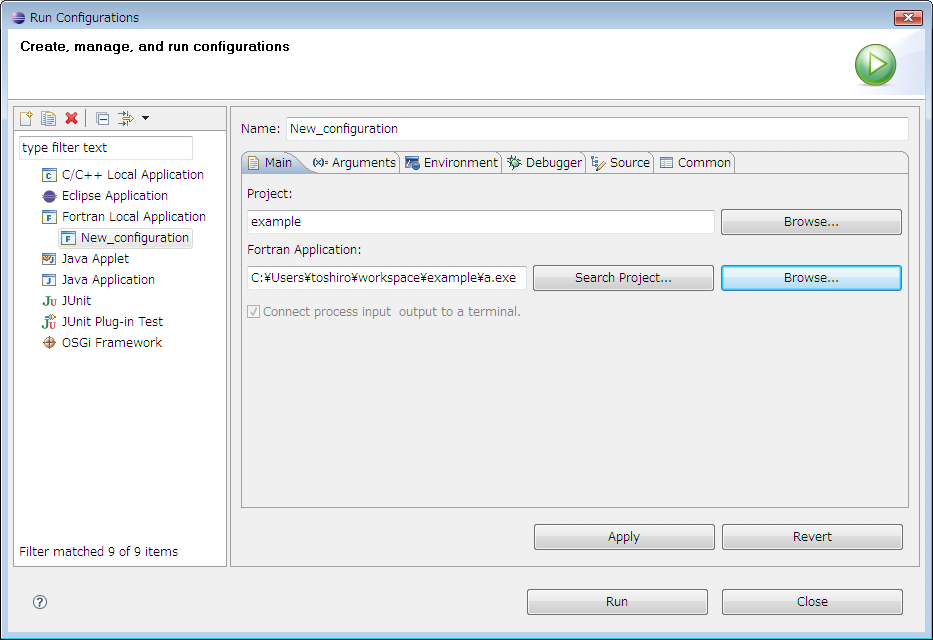
ここでRunボタンをクリックすると,次のように実行結果がConsoleに表示される.
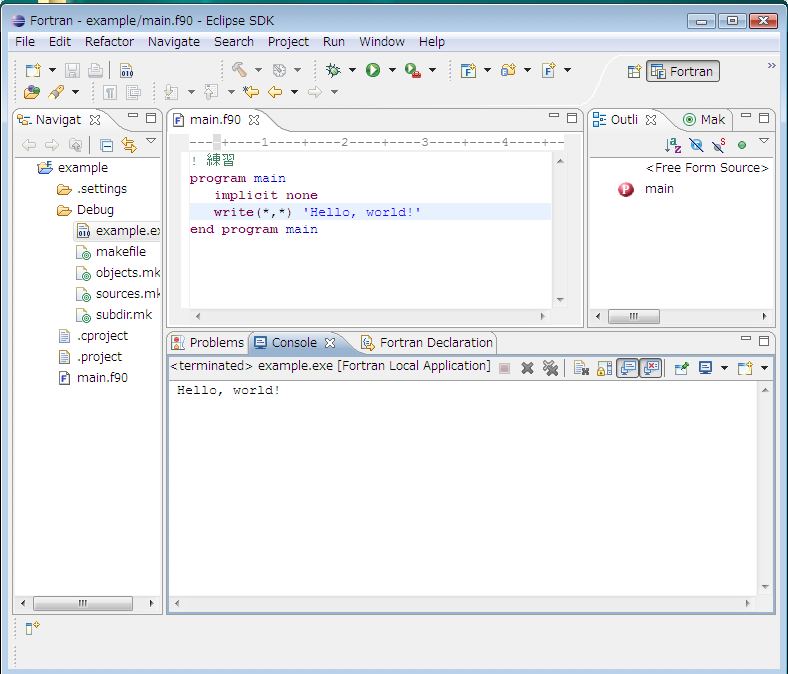
サブルーチンやモジュールごとに複数のファイルを使う場合は,プロジェクトにファイルを追加していけばよい.